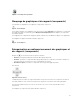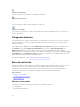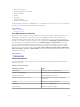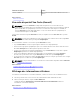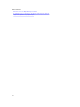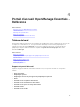Users Guide
Figure 11. l'icône Déplacer
et pour le restaurer, sélectionnez le composant et cliquez sur
Figure 12. Restaurer l'icône
.
Pour créer des filtres dans une grille de rapport, cliquez sur
Figure 13. Icône de filtre
icône. Cela n'est pas propre à la disposition de page de portail et les paramètres de ces associations ne
sont pas enregistrés.
Filtrage des données
Vous pouvez filtrer les résultats en faisant glisser et en déposant les en-têtes de colonne sur le haut des
rapports. Vous pouvez choisir un ou plusieurs attributs lors de la révision de la vue en fonction de vos
besoins spécifiques.
Par exemple, dans le graphique circulaire Périphériques par condition, cliquez sur une condition telle
que Critique. Dans la page Résumé des périphériques, faites glisser le Type de périphérique et le
Numéro de service vers le haut du rapport. La vue se transforme immédiatement en information
imbriquée basée sur vos préférences. Dans cet exemple, les informations sont groupées d'abord par Type
de périphérique, puis par Numéro de service. Effectuez un zoom avant sur ces groupes filtrés pour voir
les informations restantes à propos des périphériques.
Pour plus d'informations, voir Affichage du résumé des périphériques.
Barre de recherche
La barre de recherche s'affiche dans le coin supérieur droit du tableau de bord, en dessous de l'en-tête.
La barre de recherche est accessible depuis toutes les pages du portail, sauf lorsqu'une fenêtre
contextuelle ou un Assistant s'affiche. Au fur et à mesure que vous entrez du texte dans la barre de
recherche, les éléments correspondants ou similaires s'affichent dans la liste déroulante.
Liens connexes
Éléments recherchables
Liste déroulante de recherche
Actions de sélection
Éléments recherchables
Vous pouvez rechercher les éléments suivants avec la barre de recherche :
• Périphériques
• Groupes de périphériques
52